电气EPlan软件第六章到第十章的学习
电气EPlan软件第六章到第十章的学习
6.PLC设计
(1)PLC的创建与放置
打开导航器:
![]()
(2)绘制时,输入一般放在原理图下方,输出一般放在原理图上方
(3)PLC的编辑方式的修改:
XY的编辑方式偏向于日式三菱欧姆龙的PLC编辑方式,不同厂商的PLC设备在我们图纸上放置的时候,对于PLC上面的连接点(比如输入输出、数字量或者模拟量),它都有不同的编辑方式,所以在编辑之前我们应清楚PLC的厂商和型号,以此来确定PLC的编辑方式。
修改PLC的编址方式:
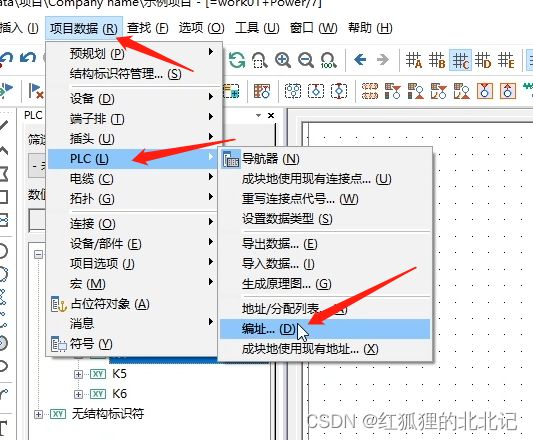
(4)修改连接点代号

全选中你想要修改的连接点,然后右键——表格式编辑,然后看到:

到excel表格当中把对应顺序编号复制到上面的地方(二者格式是一样的)
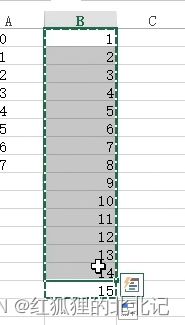
(5)地址/分配列表
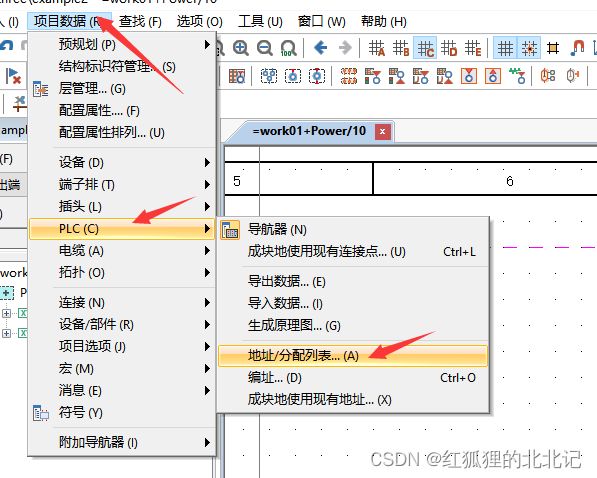
在这里可以设置一些数据类型、功能文本等等。

7.线号放置与层管理
7.1连接编号的手自动放置
(1)自动生成的连接线没有属性,需要通过连接定义点来规定连接生成的属性,就是我们常用的线号。其导航器打开方式为:

常用的还有电位导航器和中断点导航器。
(2)在导航器中选择你要修改的线条属性,可以进行线宽、颜色等修改:

连接线可以是导线、插针等多种连线。
(3)连接定义点的放置
在放置之前,可以对线号进行颜色、编号、截面积等等数据进行设计:


(4)改变线缆的颜色

三根火线的颜色一般是黄绿红,零线一般是蓝色,地线一般是黄绿双线用的多(没有颜色时用黑色来代替)。
当你修改了颜色之后发现它的颜色并没有发生改变,这时候就需要更新一下:

但是得注意一下中断点的重复命名以及关联的关系,以及电位的传递关系:

这里的2是不需要传到1,4不需要传到3,6不需要传到5所以可以删除:

(5)通过自动放置信号:


基于电位:指的就是电位相同的连接点,使用同样的连接编号。
基于连接:每一个连接它都放置一个新的连接点。
基于信号:它就是信号相同的定义连接点,它都会有一个相同的编号。
(6)连接编号的设置
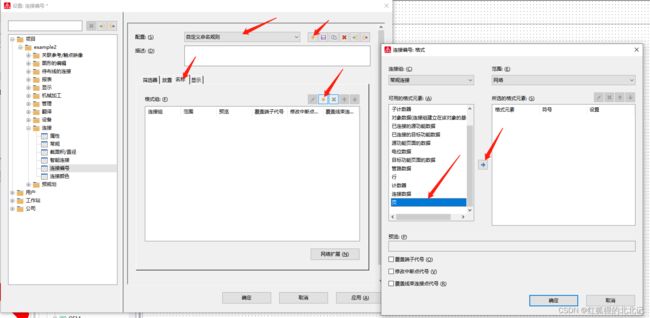

(7)把自定义的规则放置到项目当中,然后进行更新

然后进行命名



7.2连接颜色与层管理
(1)手动和自动的线号放置学习完成之后,我们需要思考是否能够用一种方式来满足我们画电路图的需求的?其实自动放置之后,并不是每个放置的线号都能符合我们的要求,就需要我们去手动修改一下。修改之前有一些设置需要我们去修改一下。


(2)选择你要修改的线号,然后双击,修改完成按下确定,会显示以下界面:

(3)先对以下三个内容进行介绍

电位跟踪:电位是什么?(在中间放变压器、整流器或者变频器,电位就会发生改变或者不会再传递);
也就是说电位经过变压器、整流器或者变频器之后就会发生

信号跟踪:信号指的是什么呢?指的是我们端子插头的一些元器件的所有回路。信号通过端子和插头,它的传递并不会受到影响,受到影响的主要是一些断路器等。
网络跟踪:会受到端子、插针、断路器等多种元器件的影响,信号无法传递。
(4)回到第二介绍那里,按照自己的需求来选用,一般不会选用不传输的那个:
![]()
(5)层管理:在我们设计电气电路图的过程当中,我们放置的一些元器件、设备、连接代号的时候,我们经常会对与他的属性放置,如文本、字号会进行一定的修改,这些修改和设置都是进行层来管理的。
不同的管理内容,层的内容也是不一样的(双击一个线圈在显示中可以看到)

我们可以通过EPLAN中提供的层管理,对于每一个层进行设计,而不是在图形编辑区选中你想要修改的设备来进行单独的属性设置,这样的话可以很大的提高我们的设计效率。
(6)EPLAN当中自带一些层:


软件自带的层是具有保护功能的,防止你修改后下次无法快速的查找,可以根据项目的要求来修改标准层的项目属性,包括线型、式样长度、线宽等等信息,也可以在这个地方点击新建,创建一个新的层给它重新命名,设置完成之后,可以在对应设备选中你自己设置的层。
8.部件管理与应用
8.1部件库的创建与导入导出
(1)在以面向对象的方法为电路图进行设计时,对于符号进行元器件的选型,确定你选择设备的技术参数、生产产商、外形尺寸、功能定义、窗口宏等信息,这些信息都能部件管理功能进行设置。

在这里可以看到我们在这里使用到的部件库

(2)部件库的管理是如何操作的呢?


图形宏:主要是在3D布局的时候用,没有图形宏文件的话是没有办法生成3D宏的。

附件:主要是将设备的部件与主部件进行关联。比如接触器上的触点不够的时候就需要用到辅助触点,这个辅助触点就是以附件的形式存在。(注意要在附件那里打钩)

功能模板:部件的逻辑定义、部件的功能定义、连接点代号、技术参数及选型。
(3)部件库导入导出功能:通过此功能可以部件管理数据与外部数据进行沟通。
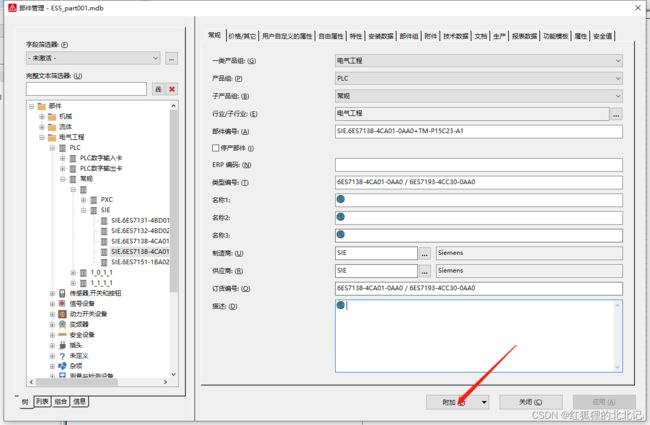

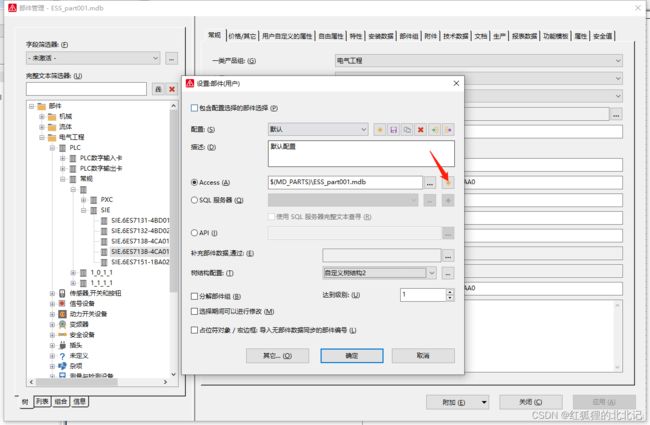
①部件库导入:


只添加新建数据集:只要有同名字的就不不再导入,没有同名的则全部导入;
只更新已有数据集:比较一下原有部件库和新的部件库,根据比对的结果,对原有都数据进行更新;
更新已有数据集并添加新建数据集:原有的数据集进行升级,并且将没有同名的部件全部倒入
②部件库的导出:

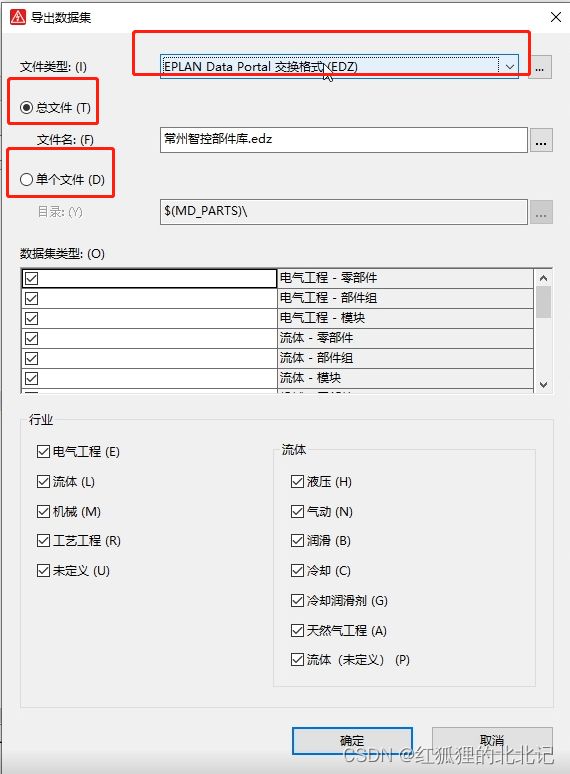
总文件:把所有部件的数据导出成一个部件;
单个文件:将部件库的文件导出为一个一个的单一文件。
8.2新建部件
(1)可以到官网下载你需要的部件库,进行部件导入。如果是一些小品牌的公司,它可能和EPLAN没有什么联系,所以它的官网有可能并不提供相关的一些部件库。这个时候就需要我们自己来创建一个部件,部件当中包含了部件编号、类型、名称、生产商、长宽等等数据。
(2)以接触器和它的辅助触点为例。


在这里设置你想要的部件信息(通过选型手册可以将内容补全):

然后通过以下步骤创建你想要的部件信息:
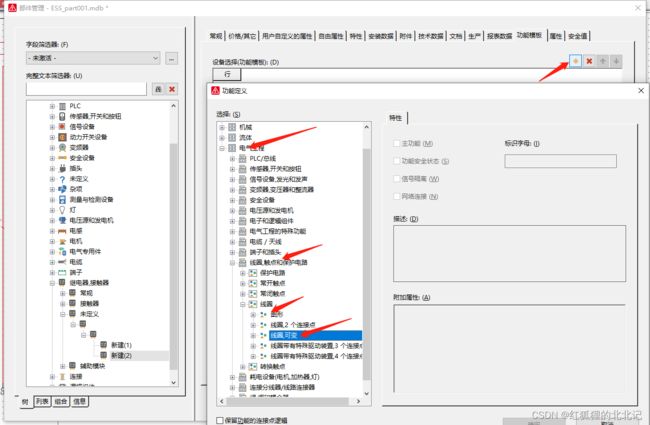
记得要定义一下这里,如果不定义的话,你插入的部件是没有办法在原理图上生成符号的。

如果表示的是辅助模块而不是单一的设备,记得附件这里要要选中这个,表示作为部件作为附件使用:
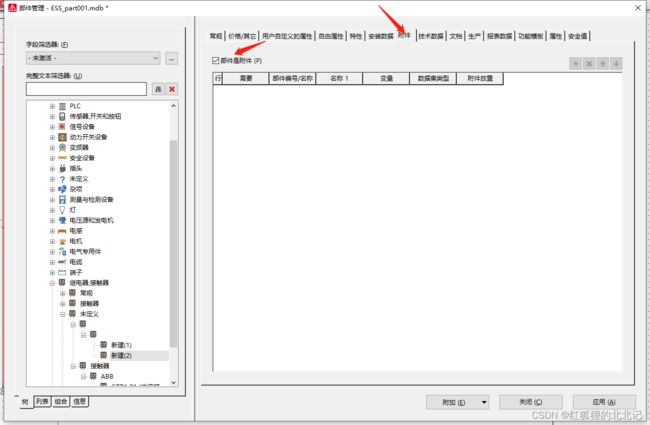
如果说你想每次使用交流接触器时,会调用辅助模块,就需要在这里设计,并且在需要那一栏打上勾。

定义的时候一定要把连接点代号,功能定义,符号选择一定要完善,否则就会报以下的错:

(3)如何新建一个部件库以供我们导入或者导出数据:
第一步:

第二步:

第三步(完成部件库命名):
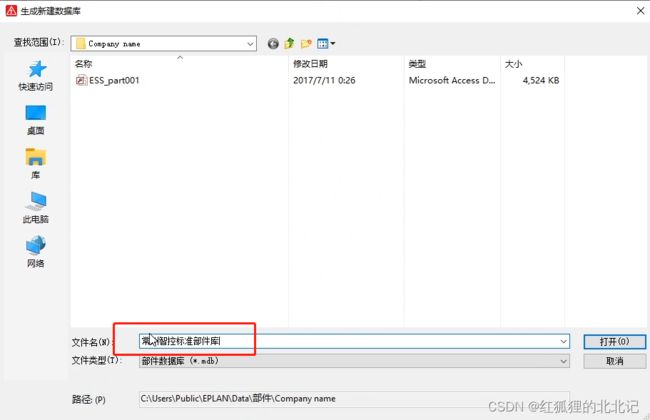
第四步(新建的部件库没有任何信息,需要我们自己导入添加):

第五步:导入你的部件库,选择导入的方式。

导出数据库:


选择“总文件”:把所有数据导出为一个文件。(通常使用)
选择“单个文件”:是把数据导出为一个一个的单一文件。(导出一个文件时使用)

勾选的就导出,没勾选的就不会导出。
9.报表应用
9.1报表页和嵌入式报表生成
(1)报表:把项目数据以表格这样的一种形式来输出,生成一个图纸页。
可以导出为Excel和PDF。
报表的生成主要分为两类。一种是以整个图纸页面来显示,也就是输出为页。另外一种是嵌入在我们某一个图纸里面的,比如说在我们的总览页上面(这是一种嵌入式报表,篇幅相对较小):

(2)报表生成:

如果想生成一整页报表的话:
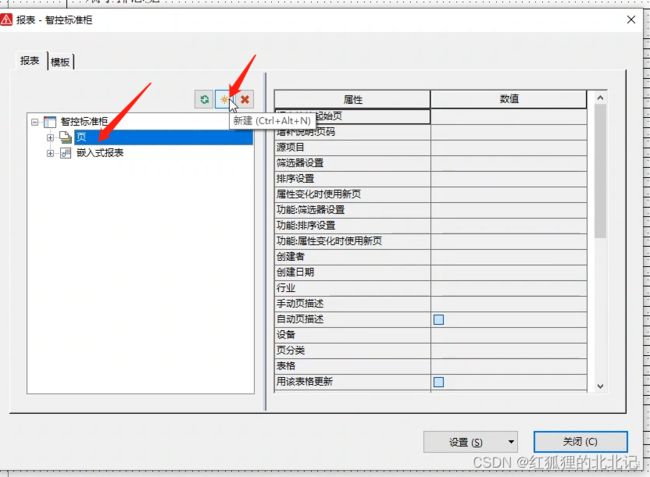

模板生成的话,可以做先做一个预览,然后再统一生成报表信息:
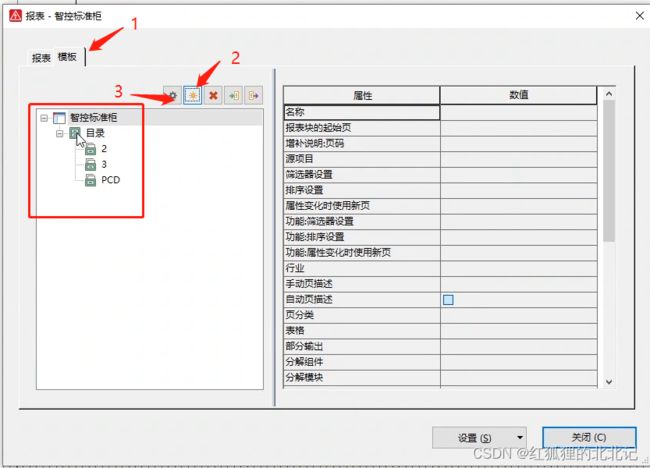
(3)报表的设置
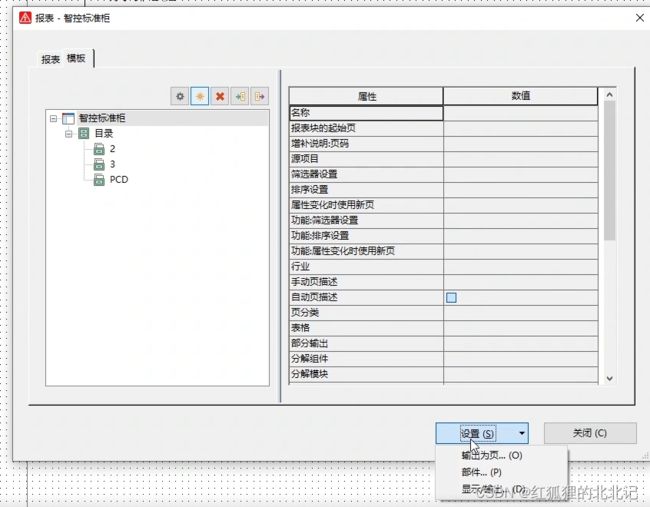
输出为页:

可以预览你想生成的表格模板:

(4)一个例子,教会如何使用:
第一步:
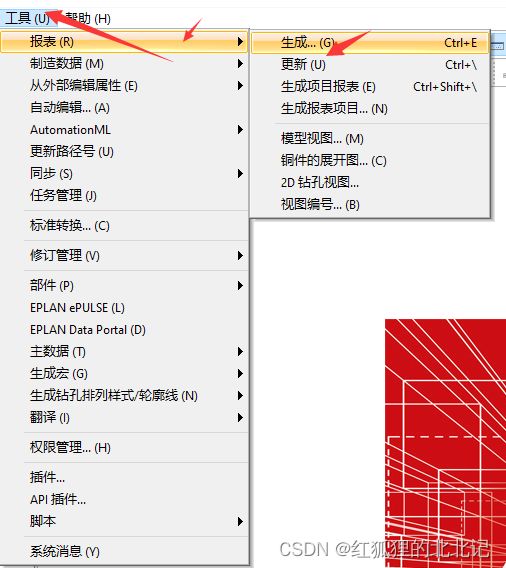
第二步:

第三步:
可以选择你想生成的报表

![]()

第四步:双击打开你所创建的报表

第五步:进行报表的信息修改

在这里对报表的信息就行修改:
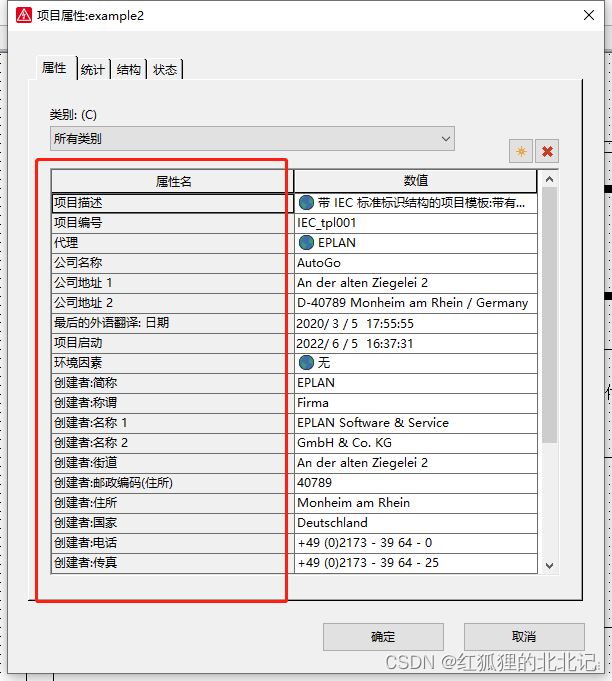
(5)再以模板的形式生成报表
第一步:

第二步:
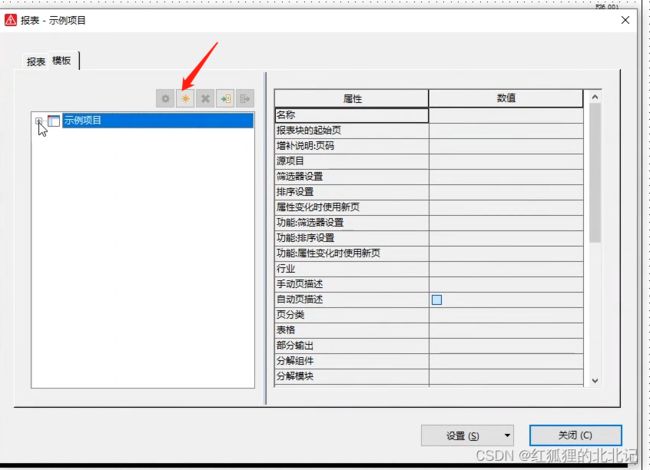
第三步:

第四步:

第五步:

第六步:

第九步:

第十步:
按照同样的步骤设置完你想要的,再按生成报表就可以了

(6)在安装板布局当中,设置嵌入式报表
第一步:

第二步:

第三步:
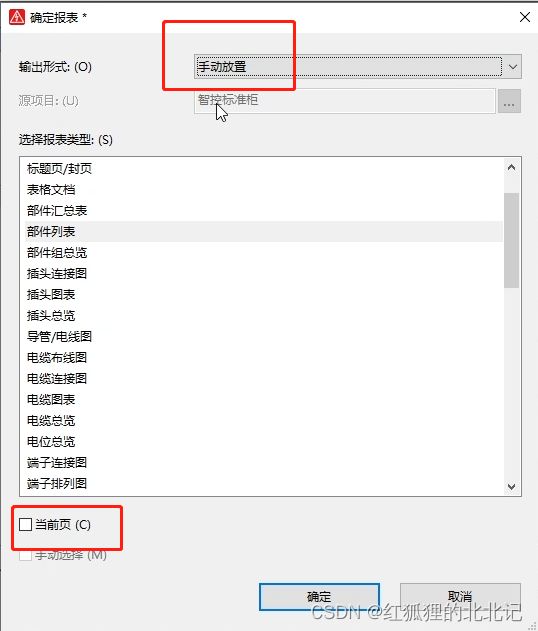
要将输出形式设置为手动放置,因为设置为页的时候是不能够勾选当前页的
第四步:
在这里可以选择你需要的表格类型

第五步:

可以自己调整安装板和嵌入式报表的位置。
(7)点击这里可以进行报表的更新:

9.2数据导出为EXCEL和PDF文件
(1)将部件汇总表导出为Excel

选择你要导出的文件类型。模板文件需要你对其中的数据进行一定的编辑(要根据后面的表头、标签等数据来设置),目标文件只是导出的数据放在哪一个文件里面。

新建一个Excel表格,并且完成命名。
设备清单的表格设置如下:

在这里完成对应的格式元素选择

在这里选中刚才创建的两个表格:

(2)导出为PDF(选中你要导出的页,然后执行以下条件)

10.宏应用
10.1创建宏与值集
(1)宏和宏项目的概念
宏:我们常用的标准电路,或者说一部分电路,可以将它做成一个宏,可以提高设置效率。
EPLAN当中宏主要有这三种:窗口宏、符号宏、页宏。
窗口宏:是一种最小的标准电路,它可以在一个页或者一个区域设置一个单线/多线的一个设备/对象。它的扩展文件是.ema,可以是一整页的标准电路,不会超过一页,推荐使用。
符号宏:与窗口宏类似,拓展文件不同,它是.ems。(用的比较少)
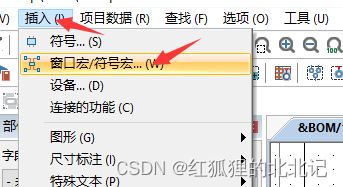
页宏:包含一页或者说一页以上的图纸,它的格式是.emp。
(2)创建一个窗口宏
第一步:选择你先要的区域

第二步:
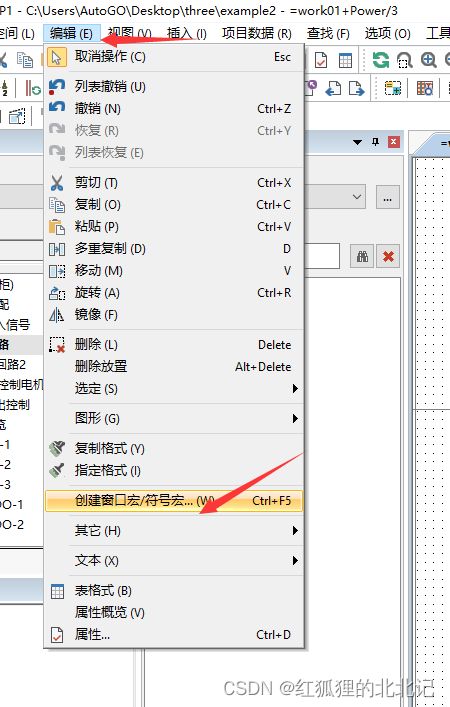

第三步:将刚才你创建的宏进行插入
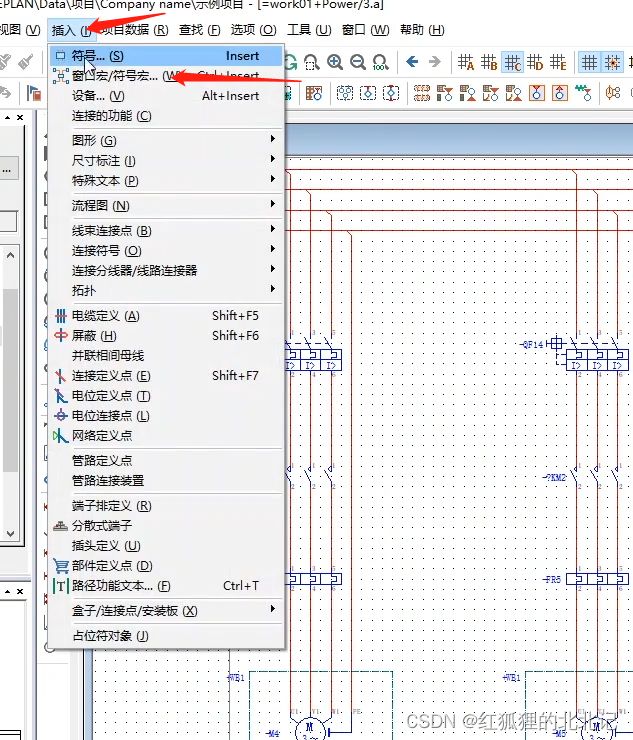

(3)页宏的创建
第一步:选择你想要创建的页面


第二步:插入刚才创建的页宏

(4)创建一个多页的宏
第一步:同时选中多个页面,创建


第三步:

(5)宏的变量:一个宏文件是可以保存多个标准电路的,这样的电路我们就把他称为变量。
(6)另外一种创建宏的方式:
第一步:选中想要创建的部分,然后右击鼠标

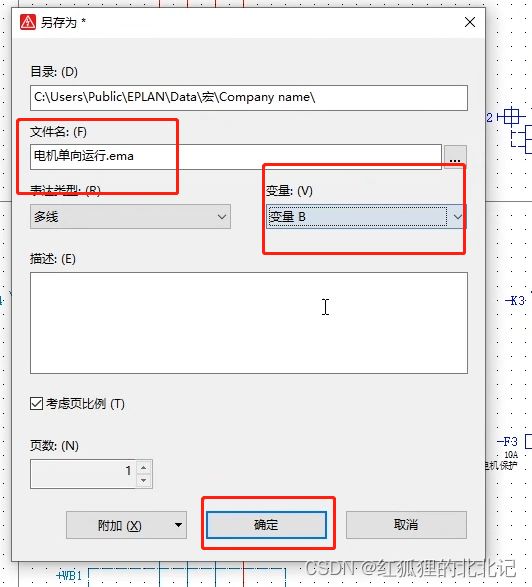
第二步:在这里插入

第三步:按下Tab键可以进行不同的变量的切换,这也是变量的概念,第一个是变量A,第二个是变量B。
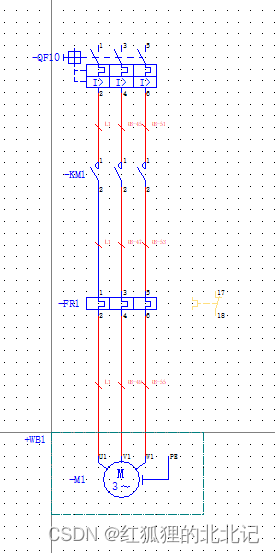

(7)宏的值集:它是宏的一个特殊功能。有时候设置电路时,电机的逻辑是一样的,但是电机一些额定电流、额定电压、功率都不太一样,这时候就可以通过宏的值集来改变其中的一些数据。
(8)举个集值的例子:
第一步:创建或者打开宏项目,不可以使用原理图项目


第二步:右键宏项目管理的属性


记得一定要是宏项目才行,因为只有在宏项目才能创建宏的集值。
第三步:右键宏项目,新建一个页,插入创建的宏


第四步:插入占位符


在弹出的对话框进行内容设置

在数值这里完成创建:

创建完成之后必须在分配这里完成一些设置:

第五步:完成之后,需要插入一个宏边框,选中你所需要的区域
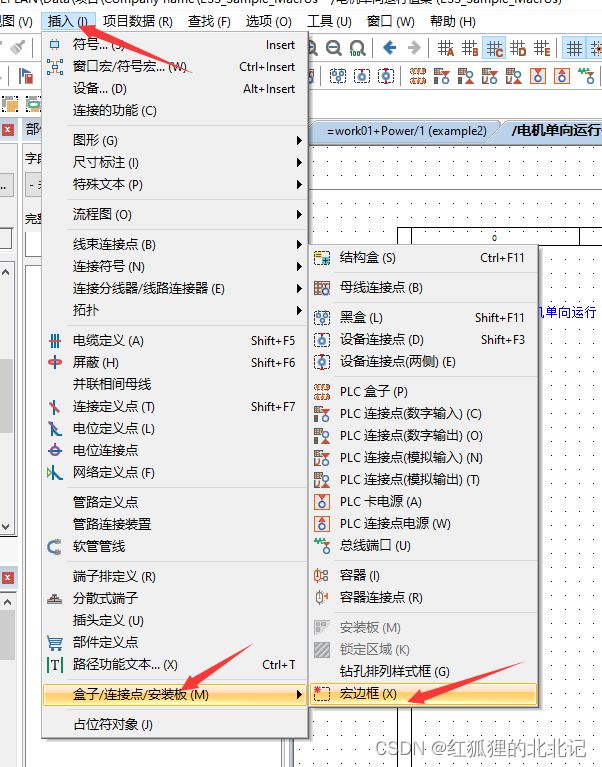
如果发现没什么反应,可以在这里打开一下隐藏元素
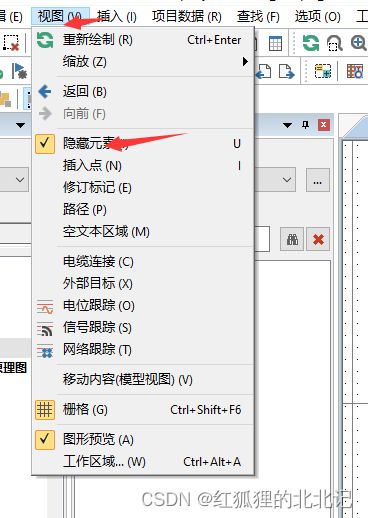
第六步:双击这条边,会弹出一个框,完成对宏边框的命名设计

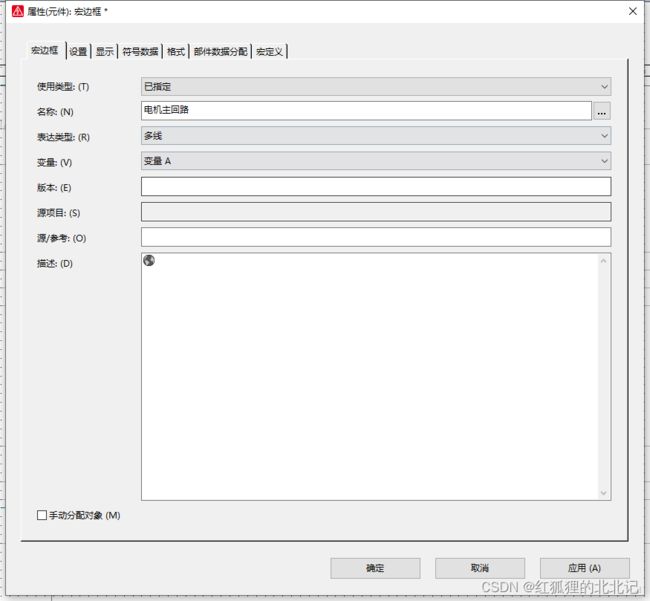
第七步:生成宏文件

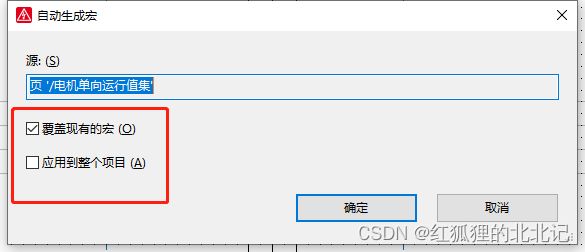
可以选中其中一页或者应用到整个项目。
第八步:插入我们的宏


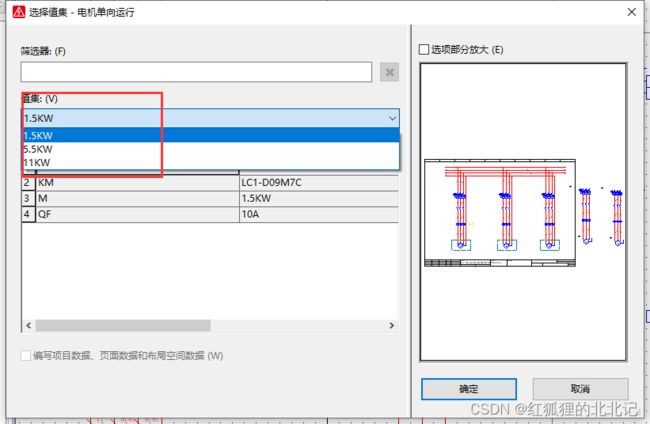
假如插错了,就右键重选就行
![]()
10.2宏管理
(1)通过鼠标右键属性可以更换项目的类型
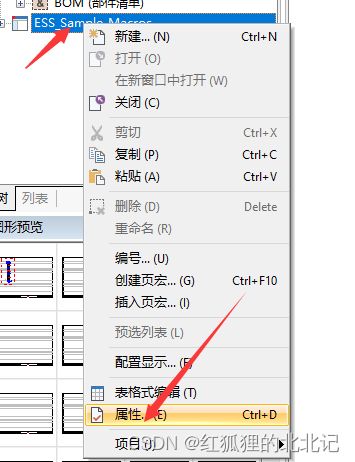
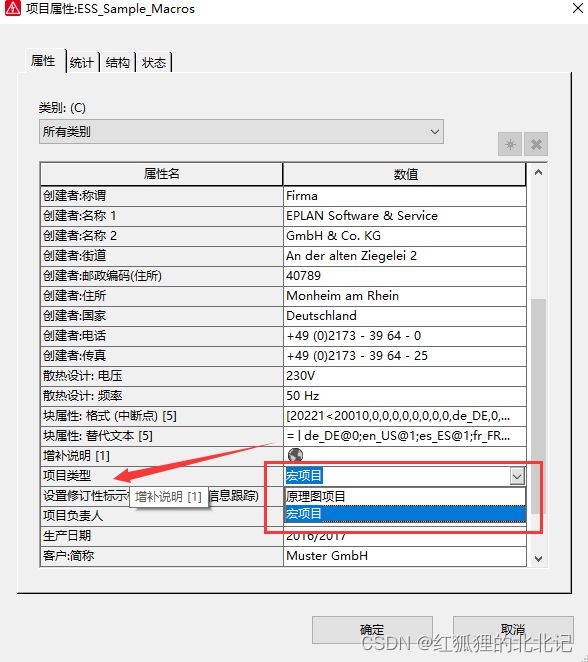
(2)当你完整绘制完一个电气原理图之后,如果你发现你这个原理图当中很多的电路以后仍然需要使用的话,你可以把它备份一下,把备份出来的文件改成宏项目,然后可以多次调用。

